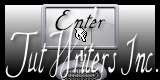Glamorous Halloween

Tutorial original aquí
Gracias Titoune por dejarme traducir tus tutoriales
Tanto el tutorial como su traducción están registrados en twi
Para su realización nos hará falta:
Material
Filtros
Mura's Seamless / Shift At Arch
Filter Unlimited 2 / VM Distorsion / kaleidoscope
Mura's Meister / Cloud
Puedes encontrar estos filtros aqui
Abrir los tubes, e imágenes en el Psp. Duplicarlos (Shift+D) y cerrar los originales
Tube utilizado: "Joanie _Woman_14-10-2012" de Joanie
Los elementos de scrap usados son una creación Creative Crazy Scraps
Scrap completo "Halloween Hallow"aqui
Guardar el gradient "js~gradient~sunset_406" en la carpeta de gradientes de tu Psp
Guardar las 2 selecciones en la carpeta de selecciones
*** Nota ***
Este tutorial ha sido realizado en el sistema operativo Windows 7 (Seven)
La mayor parte de los filtros usados están importados en los Filtros Unlimited 2. Si trabajas este tutorial con los filtros no importados, es posible que los efectos queden muy diferentes
El tutorial ha sido creado con la versión X5 del Psp. Si usas versiones anteriores (a la X)
puede ser que el resultado difiera
Si quieres puedes ayudarte de la regla para situarte en la realización del tutorial
Marcador (Arrastra con el raton)

Comencemos
No te olvides de guardar tu trabajo contínuamente
1.-
Activar la paleta de materiales
Colocar en Primer Plano el gradiente gradient js~gradient~sunset_406
Estilo_ Rectangular Angulo_ 45 Repeticiones_ 2 Invertido_ Sin seleccionar
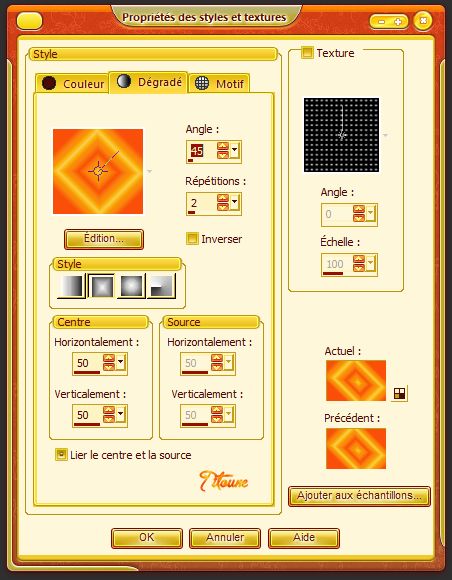
2.-
Abrir una nueva imagen transparente de 750 x 600 pixeles
Llenar con el gradiente
3.-
Efectos_ Efectos de Reflexión_ Espejo Giratorio
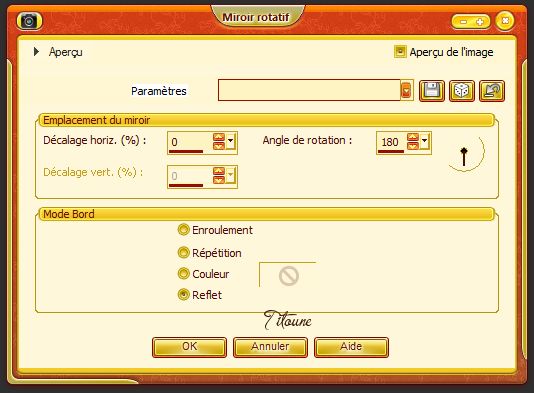
4.-
Efectos_ Complementos_ Mura's Seamless / Shift At Arch
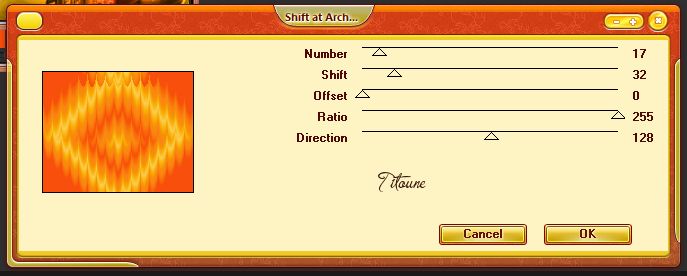
Imagen_ Voltear
Capas_ Duplicar
5.-
Imagen_ Cambiar de tamaño_ Redimensionar al 75%
Todas las capas sin seleccionar
Cerrar esta capa
6.-
Situaros sobre la capa infeior en la pila de capas
Selecciones_ Cargar o guardar selección_ Cargar selección del disco
Buscar la selección "selection_scrap_glamorous_halloween"

7.-
En la Paleta de Materiales
Colocar en Primer Plano el color #fac130
Y en el Segundo Plano el color #f84f0c
Efectos_ Complementos_ Mura's Meister / Cloud
Valores por defecto
Selecciones_ Invertir
Selecciones_ Convertir selección en capa
Selecciones_ Anular selección
8.-
Efectos_ Efectos 3D_ Sombra en el color #351409
3, 3, 30, 3
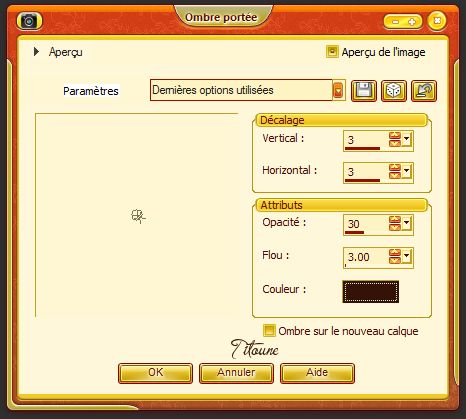
Repetir la sombra con los valores en negativo H & V -3
Llamar esta capa Animación
9.-
Abrir la capa superior en la pila de capas
Situaros encima de ella
10.-
Efectos_ Complementos_ Filter Unlimited 2 / VM Distorsion / kaleidoscope
valores por defecto
Selecciones_ Seleccionar todo
11.-
Situaros sobre la capa Animación
De Nuevo
Selecciones_ Flotar
11.-
Selecciones_ Modificar_ Seleccionar bordes de selección

Selecciones_ Invertir
Clic Delete en vuestro teclado
De nuevo
Selecciones_ Invertir
12.-
Selecciones_ Modificar_ Contraer_ 10 pixeles
Efectos_ Efectos de Textura_ Plastilina

Efectos_ Efectos 3D_ Sombra
Mismos valores que la vez anterior
Selecciones_ Anular selección
13.-
Activar la varita mágica_ Seleccionar el centro del marco
Selecciones_ Modificar_ Expandir_ 10 pixeles
Capas_ Nueva capa de trama
Capas_ Organizar_ Enviar abajo
14.-
Activar la imagen l'image HalloweenTemplateJDGpsp ou celle de votre choix
Edición_ Copiar
Edición_ Pegar en la selección
Selecciones_ Anular selección
Capas_ Modo de capas_ Luminosidad Heredada
15.-
Regresar a la capa Marco
Efectos_ Efectos 3D_ Sombra
Mismos valores que la vez anterior
16.-
Activar el elemento CCS_E3
Edición_ Copiar
Edición_ Pegar como nueva capa
Colocar en la parte superior
Ver modelo final
Efectos_ Efectos 3D_ Sombra
Mismos valores que la vez anterior
17.-
Activar el elemento CCS_E13
Edición_ Copiar
Edición_ Pegar como nueva capa
Colocar en la parte superior
Ver modelo final
Efectos_ Efectos 3D_ Sombra
Mismos valores que la vez anterior
18.-
Activar el elemento CCS_E17
Edición_ Copiar
Edición_ Pegar como nueva capa
Colocar en la parte superior derecha
Ver modelo final
Efectos_ Efectos 3D_ Sombra
Mismos valores que la vez anterior
19.-
Activar el elemento CCS_E4
Edición_ Copiar
Edición_ Pegar como nueva capa
Colocar en la parte de la derecha
Ver modelo final
Efectos_ Efectos 3D_ Sombra
Mismos valores que la vez anterior
20.-
Activar el elemento CCS_E5
Edición_ Copiar
Edición_ Pegar como nueva capa
Colocar en la parte inferior derecha
Ver modelo final
Efectos_ Efectos 3D_ Sombra
Mismos valores que la vez anterior
21.-
Activar el elemento CCS_E6
Edición_ Copiar
Edición_ Pegar como nueva capa
Colocar en la parte inferior derecha
Ver modelo final
Efectos_ Efectos 3D_ Sombra
Mismos valores que la vez anterior
Llamar esta capa Hoja
22.-
Activar el elemento CCS_E10
Edición_ Copiar
Edición_ Pegar como nueva capa
Colocar en la parte inferior derecha
Ver modelo final
Efectos_ Efectos 3D_ Sombra
Mismos valores que la vez anterior
23.-
Activar el elemento CCS_E7
Edición_ Copiar
Edición_ Pegar como nueva capa
Colocar en la parte inferior
Ver modelo final
Efectos_ Efectos 3D_ Sombra
Mismos valores que la vez anterior
24.-
Activar el elemento CCS_E11
Edición_ Copiar
Edición_ Pegar como nueva capa
Colocar en la parte inferior izquierda
Ver modelo final
Efectos_ Efectos 3D_ Sombra
Mismos valores que la vez anterior
25.-
Activar el elemento CCS_E1
Edición_ Copiar
Edición_ Pegar como nueva capa
Colocar en la parte inferior izquierda
Ver modelo final
Efectos_ Efectos 3D_ Sombra
Mismos valores que la vez anterior
26.-
Situaros sobre la capa Hoja
Capas_ Duplicar 2 veces
Colocar estas dos capas en los lugares correspondientes
O a vuestro gusto
27.-
Activar el tube que habéis elegido
Edición_ Copiar
Edición_ Pegar como nueva capa
Redimensionar en función del tube usado
Colocar como en el modelo
Voir effet final
Efectos_ Efectos 3D_ Sombra
Mismos valores que la vez anterior
28.-
Situaros sobre la capa superior en la pila de capas
Selecciones_ Seleccionar todo
Capas_ Nueva capa de trama
Llenar con el color negro
Selecciones_ Modificar_ Contraer_ 1 pixel
Clic Delete en vuestro teclado
Selecciones_ Anular selección
29.-
Situaros sobre la capa de trama 1
Selecciones_ Seleccionar todo
Imagen_ Recortar selección
30.-
Imagen_ Tamaño del lienzo_ 800 x 650 pixels
Centro_ Seleccionado
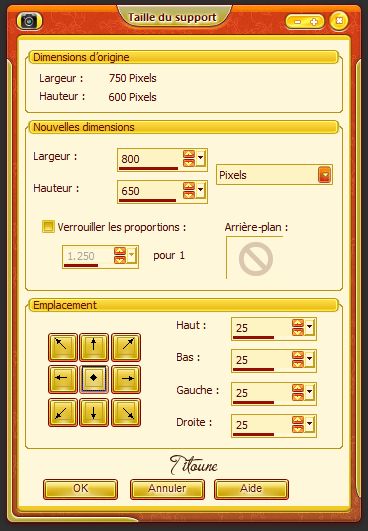
31.-
Capas_ Nueva capa de trama
Capas_ Organizar_ Enviar abajo
Efectos_ Complementos_ Mura's Meister / Cloud
valores por defecto
32.-
Selecciones_ Seleccionar todo
Selecciones_ Modificar_ Contraer_ 25 pixeles
Selecciones_ Invertir
Selecciones_ Convertir selección en capa
Efectos_ Efectos de Textura_ Plastilina
Mismos valores que la vez anterior
34.-
Efectos_ Efectos 3D_ Biselado interior
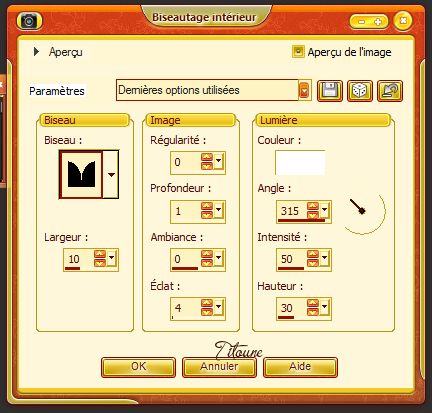
Selecciones_ Seleccionar todo
35.-
Capas_ Nueva capa de trama
Capas_ Organizar_ Enviar al frente
Llenar con el color negro
Selecciones_ Modificar_ Contraer_ 1 pixele
Clic Delete en vuestro teclado
Selecciones_ Anular selección
36.-
Situaros sobre la capa Animación
Selecciones_ Cargar o guardar selección_ Cargar selección del disco
Buscar la selección "selection_scrap_glamorous_halloween2"

Selecciones_ Convertir selección en capa
Selecciones_ Anular selección
Efectos_ Efectos 3D_ Sombra
Mismos valores que la vez anterior
Llamar esta capa Animación
Animación
37.-
Siempre situados en la capa Animación
Capas_ Duplicar_ 2 veces
38.-
Situados sobre la capa copia 2
Ajustar_ Añadir o quitar ruido_ Añadir ruido
Ruido_ 40

Cerrar esta capa
39.-
Situaros sobre la capa copia 1
Ajustar_ Añadir o quitar ruido_ Añadir ruido
Ruido_ 50
Cerrar esta capa
40.-
Situaros sobre la capa Animación
Ajustar_ Añadir o quitar ruido_ Añadir ruido
Ruido_ 60
No cerreis esta capa
Edición_ Copia fusionada
Abrir el programa Animation Shop
Edición_ Pegar como nueva animación
41.-
Regresar al Paint Shop Pro
Cerrar la capa Animación
Abrir la capa copia 1
Edición_ Copia fusionada
En el Animation Shop
Pegar después del marco activo
42.-
Regresar al Paint Shop Pro
Cerrar la capa copia 1
Abrir la capa copia 2
Edición_ Copia fusionada
En el Animation Shop
Pegar después del marco activo
Edición_ Seleccionar todo
Lanzar la animación
Si todo es correcto y te gusta
Guardar en formato Gif
Hemos terminado nuestro trabajo
Espero que hayas disfrutado haciéndolo tanto como Titoune creándolo
Si tienes algún problema contacta con Titoune o en el correo de la web
El grupo PSP de Titoune
La Danse des Pinceaux
Titoune
Creado el 11 de Septiembre de 2013